
- •1. Загальні відомості
- •1.1. Запуск системи
- •1.2. Створення нового документа
- •2. Створення креслення деталі типу «планка»
- •2.1. Створення нового файлу креслення
- •2.2. Розмітка головного зображення
- •2.3. Побудова кіл
- •2.4. Побудова спряжень
- •2.5. Побудова контуру планки
- •2.6. Нанесення розмірів
- •2.7. Заповнення основного напису
- •2.8. Уведення технічних вимог
- •2.9. Уведення шорсткості поверхонь
- •2.9.1. Уведення незазначеної шорсткості
- •2.9.2. Уведення зазначеної шорсткості
- •2.10. Виведення креслення на друк
- •3. Створення креслення деталі типу «вал»
- •3.2. Побудова головного вигляду
- •3.3. Виконання конструктивних елементів
2. Створення креслення деталі типу «планка»
Як і було зазначено раніше, першою деталлю, побудову креслення якої ми розглянемо, є плоска деталь типу «Планка» (рис. 2.1).
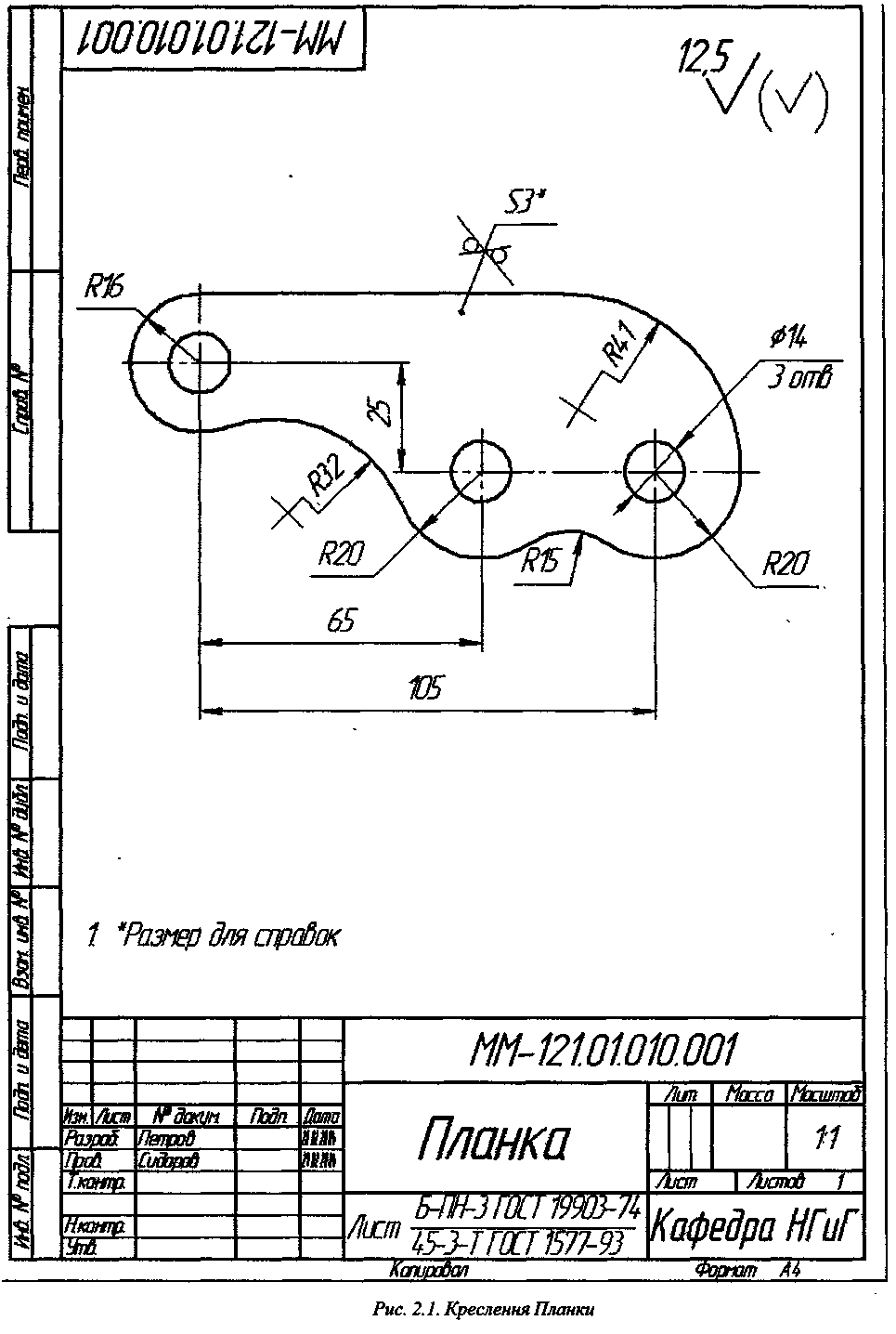
2.1. Створення нового файлу креслення
Для створення нового файлу конструкторського документа слід виконати такі дії:
а) відкрийте програму «КОМПАС-ГРАФІК»;
б) створіть новий документ:
меню
Файл/Создать.
У
діалоговому
вікні Новый
документ
виберіть
тип документа Чертеж
(Лист)
або
скористайтеся піктограмою
![]()
в) збережіть новий документ:
меню
Файл/
Команда
Сохранить
або
піктограма
![]() .
.
У діалоговому вікні, що з'явиться на екрані, введіть ім'я файлу Планка і задайте шлях для збереження документа.
2.2. Розмітка головного зображення
П![]() обудову
креслення плоскої деталі слід розпочати
з розмітки майбутнього зображення.
Для цього можна скористатися командою
Введение
дополнительной прямой (Введення
допоміжної прямої)
обудову
креслення плоскої деталі слід розпочати
з розмітки майбутнього зображення.
Для цього можна скористатися командою
Введение
дополнительной прямой (Введення
допоміжної прямої)
![]() ,
що
знаходиться на Панели
геометрических построений (рис.
2.2).
,
що
знаходиться на Панели
геометрических построений (рис.
2.2).

Рис. 2.2. Панель геометричних побудов.
Розширене меню кнопок допоміжного введення прямої
Примітка. Допоміжні лінії відображаються тільки на екрані й не виводяться на друк. Після завершення роботи з допоміжними побудовами всі. допоміжні лінії можна вилучити з креслення одною командою.
З
розширеного меню
Панели
геометрических построений (рис.
2.2) обираємо
Вспомогательную
горизонтальную
прямую
![]() ,
встановлюємо
її приблизно посередині поля формату
і кліком лівою кнопкою миші зафіксовуємо
розміщення.
,
встановлюємо
її приблизно посередині поля формату
і кліком лівою кнопкою миші зафіксовуємо
розміщення.
З
цього самого меню вибираємо команду
Вертикальная
прямая
![]() на
відстані приблизно 30 мм від лівої
вертикальної лінії внутрішньої рамки
креслення проводимо допоміжну
вертикальну пряму, аналогічно зафіксувавши
її розміщення.
на
відстані приблизно 30 мм від лівої
вертикальної лінії внутрішньої рамки
креслення проводимо допоміжну
вертикальну пряму, аналогічно зафіксувавши
її розміщення.
Для
побудови паралельних горизонтальних
і вертикальних прямих з розширеного
меню Панели
геометрических построений
вибираємо
команду
Параллельная
прямая
![]() .
.
Примітка. За замовчуванням система пропонує фантоми двох прямих, розташованих на заданій відстані по обидва боки базового об'єкта. Якщо потрібно створити одну паралельну пряму, кожна скористатися кнопкою Одна/ две прямые в Строке параметров объектов.
![]()
![]() Кнопка
Две
прямые
Кнопка
Две
прямые
![]() Кнопка
Одна
прямая
Кнопка
Одна
прямая
У
рядку
параметрів
об'єкта виберіть
кнопку
Одна
прямая. За
базову
пряму, відносно якої слід будувати
паралельні прямі, виберіть допоміжну
вертикальну пряму, побудовану раніше.
Активізуйте поле Расстояние
(Відстань)
строка
параметров об'єкта.
Уведіть задану відстань
![]() ,
на якій повинні знаходитися прямі,
й зафіксуйте пряму, натиснувши клавішу
Enter.
,
на якій повинні знаходитися прямі,
й зафіксуйте пряму, натиснувши клавішу
Enter.
Примітка. Для активізації поля Расстояние (Відстань) строка параметров объекта зручніше скористатися гарячими клавішами Alt+Я, при цьому курсор має бути з тієї сторони, де проходитиме паралельна пряма.
Наступну допоміжну пряму на відстані 105 мм побудуйте аналогічно.
Не виходячи з команди Параллельная прямая, побудуйте горизонтальну паралельну пряму на відстані 25 мм. За базову пряму візьміть першу горизонтальну пряму.
Отже, на кресленні вже має бути п'ять прямих, як це показано на рис. 2.3.
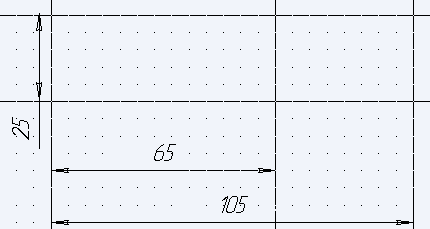
Рис. 2.3. Розмітка деталі
